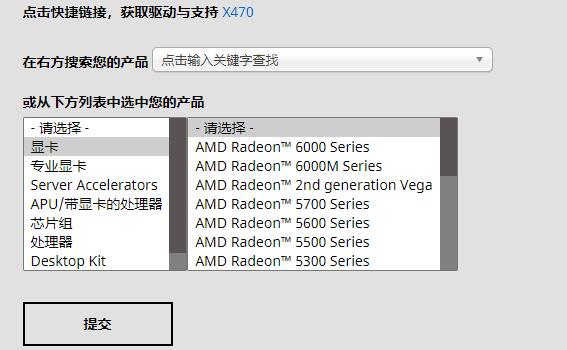显卡驱动是用户们玩游戏必备的一款程序,可不少的用户们在提示显卡驱动与windows版本不兼容,那么这要怎么办?一般出现这个问题通常是指显卡驱动程序和操作系统之间存在冲突或不匹配,那么下面就让本站来为用户们来仔细的介绍一下问题这个问题具体的解决方法吧。
显卡驱动与windows版本不兼容怎么办?
方法一:
1、可以尝试禁用驱动签名来解决。
2、打开系统设置,进入“更新和安全”。
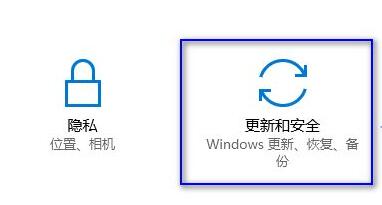
3、然后点击左侧栏中的“恢复”选项。
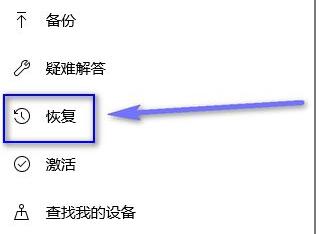
4、在右侧找到高级启动,点击“立即重新启动”(点了后会自动重启,记得保存重要文件)。
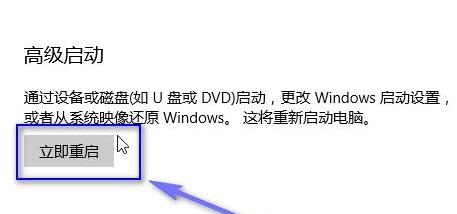
5、重启后会进入winre界面,选择“疑难解答”。
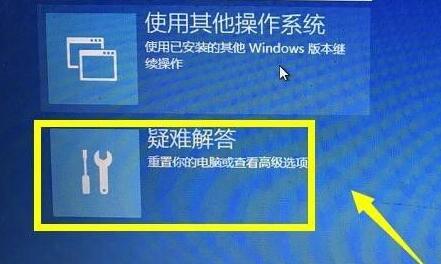
6、然后点击“高级选项”进入。
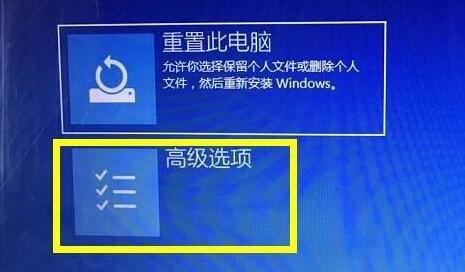
7、接着找到并进入“启动设置”。

8、在其中按下键盘“F7”可以禁用驱动程序强制签名。
9、禁用完成后重启电脑,再重新尝试安装驱动程序即可。

方法二:
1、进入显卡设备官网,在其中搜索自己的显卡设备并下载对应的驱动程序即可。